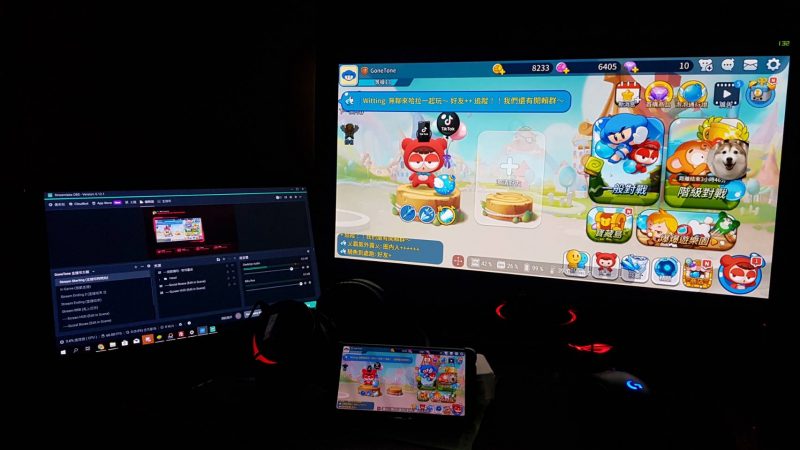幫我們的粉絲專頁按個讚!
當作業系統升級至win10,或許帶來了新更能與效能,但更新系統偶爾也伴隨著奇怪的問題出現,例如更新完卻藍頻(當機畫面)有一個Qrcde條碼與抱歉訊息,進入問題無限迴圈無法開機。
早期作業系統能夠讓使用者自行選擇更新要更新哪些資訊,現在的Win10卻自動化,為了減少使用者更新時間,設計出自動更新來減少使用者等待時間,很不巧聰明反被聰明誤(弄巧成拙),自動更新接下來就進入藍頻,糟糕無法開機了,反而讓一般使用者陷入危機,並不是每個人都會處理電腦當機的問題,為了避免讓稍微懂電腦的人能處理藍頻問題,在自動化下,微軟而外出一個小工具,讓Win10也像以前作業系統能夠隱藏更新項目,也就是能夠自行停用哪個更新包。
一定會想那麼麻煩,難道不能完全停用更新嗎?就像以前作業系統一樣?
更新主要目的是為了修補安全性上的漏洞,若不修補可能讓病毒或駭客吸引發起攻擊,就算使用者不逛奇怪網站也會中招!
要介紹的工具就是隱藏Win10部分更新,卻讓整體更新不中斷,很多更新伴隨著驅動更新,往往造成藍頻就是驅動更新錯誤使得電腦當機,電腦驅動是有分公版(參考版本)與專有版(各家廠商自訂義的)差異,若廠商已改變驅動內的參數設計,作業系統卻更新成公版驅動,這樣就會造成系統錯誤發生藍頻。
現在使用工具來隱藏Win10部分更新,防止自以為聰明的系統更新錯誤的驅動教學
若已經會使用的或看兩眼就會的可以直接下載使用
下載疑難排解員(微軟原生工具)
步驟不難,下載工具,執行,選定隱藏或查看隱藏更新,選擇隱藏更新,選擇要 隱藏更新,完成。
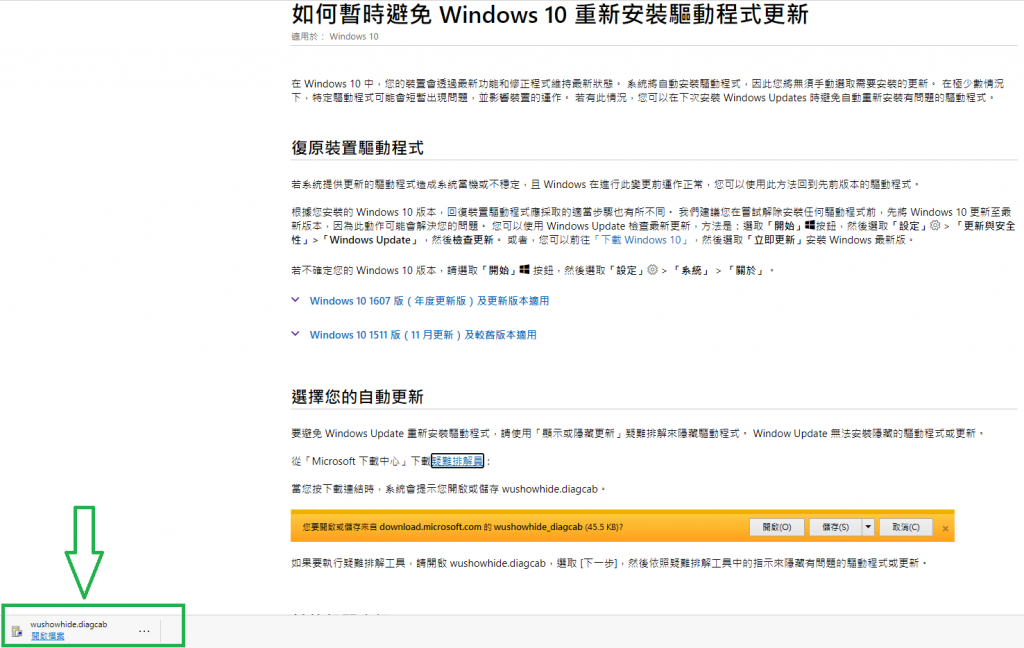
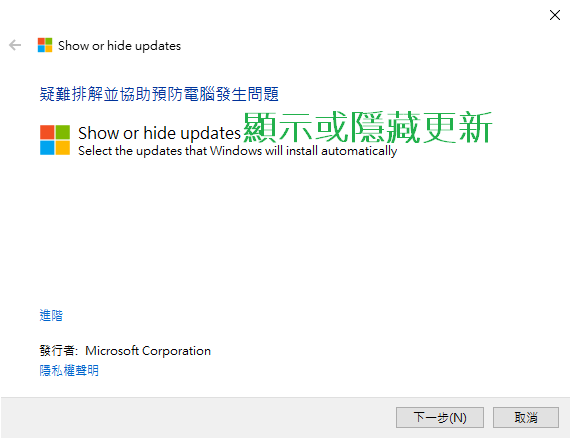
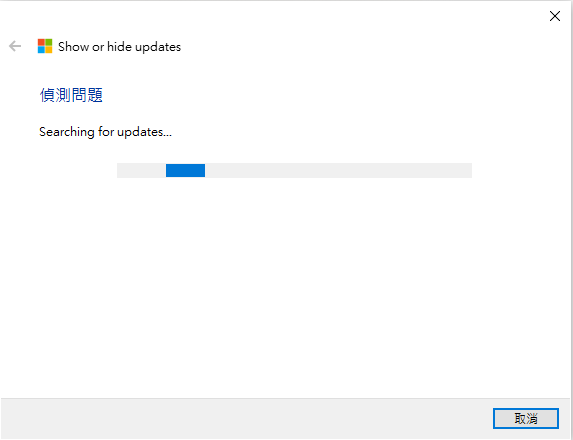
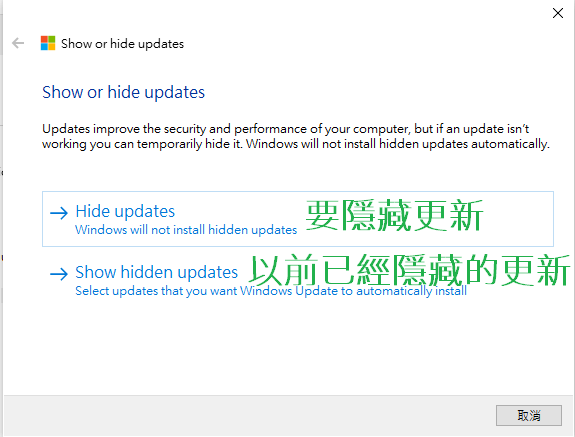
範例
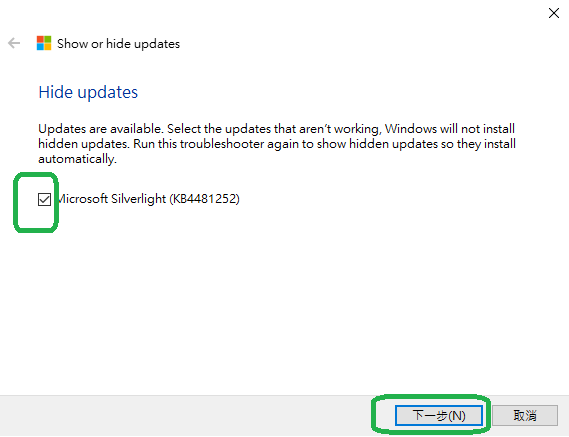
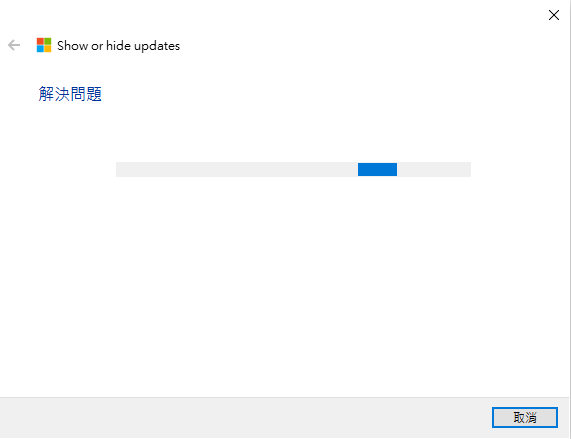
就會進入系統自動設定稍等一下
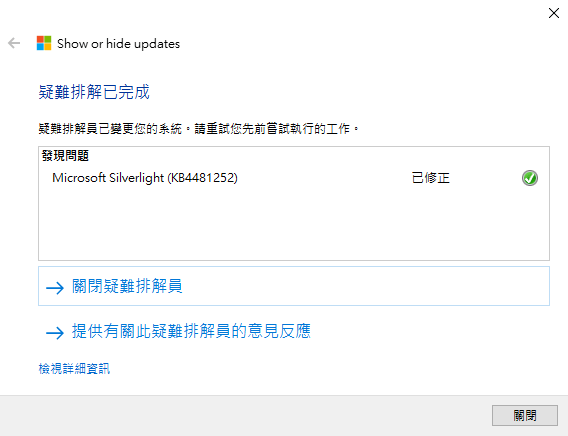
完成
若想要還原顯示更新讓系統自動會更新就再次開啟工具選取Show hidden updates勾選即可
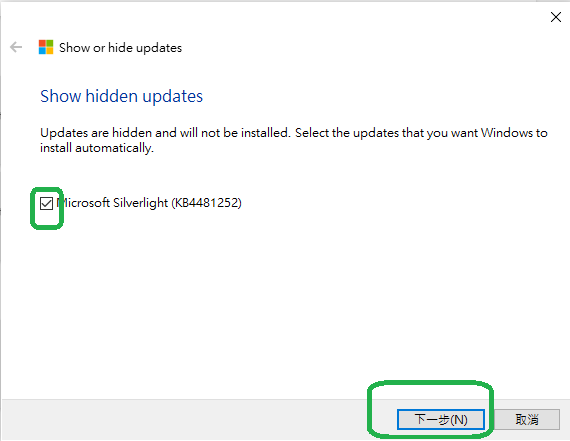
結束
可以試著用一下工具電腦不會壞掉喔,小技能Get!
下載疑難排解員(微軟原生工具)
startgo
由此開始漫遊雲
分享勝過獨自擁有